win11如何设置编码 Win11系统utf 8编码设置步骤
更新时间:2025-02-10 13:54:57作者:xtyang
Win11系统是微软最新推出的操作系统,相较于之前的版本,它带来了许多新的功能和改进,其中设置编码是一个重要的操作步骤,特别是在处理中文文档或者开发网页时。在Win11系统中,设置UTF-8编码可以确保文档的兼容性和正确显示。接下来我们将介绍如何在Win11系统中设置UTF-8编码的步骤,让您可以更轻松地处理各种文档和网页。
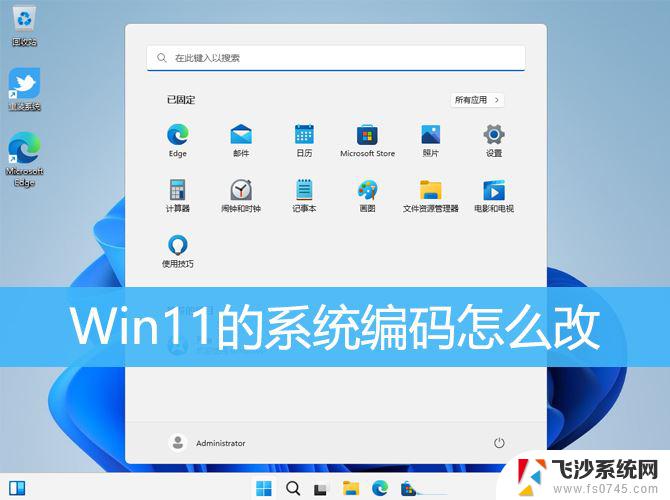
1、按【 Win + X 】组合键,或【右键】点击任务栏上的【Windows开始徽标】。然后在打开的菜单项中,选择【设置】;
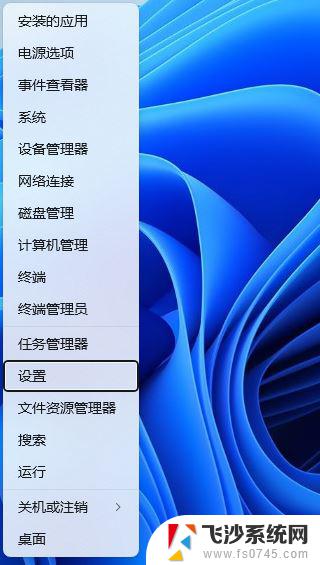
2、设置窗口,左侧点击【时间和语言】。右侧点击【语言和区域(Windows 显示语言、首选语言、区域格式)】;
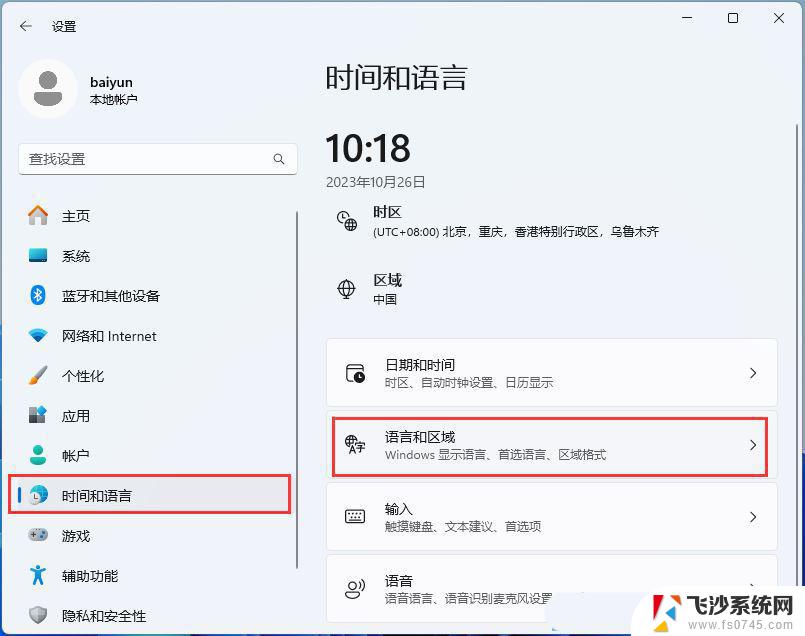
3、相关设置下,点击【管理语言设置】;
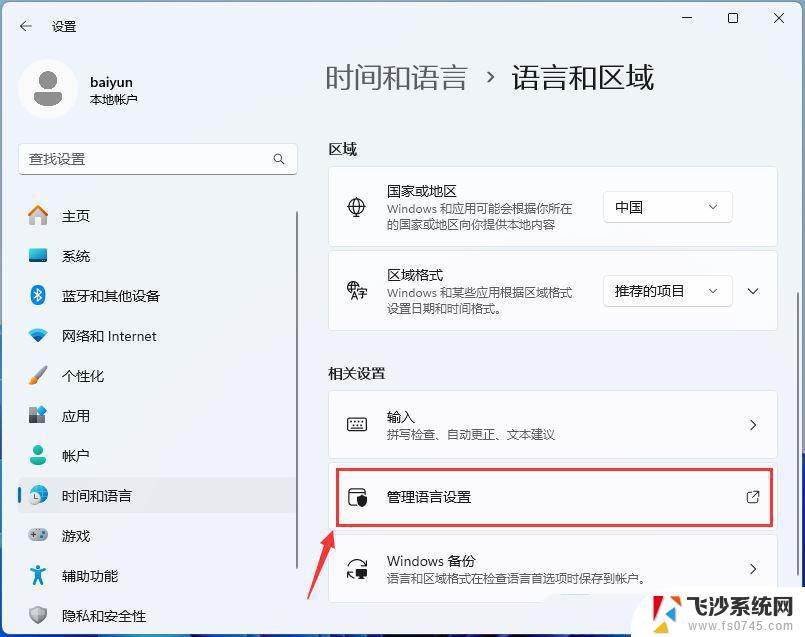
4、区域窗口,管理选项卡下,点击【更改系统区域设置】;
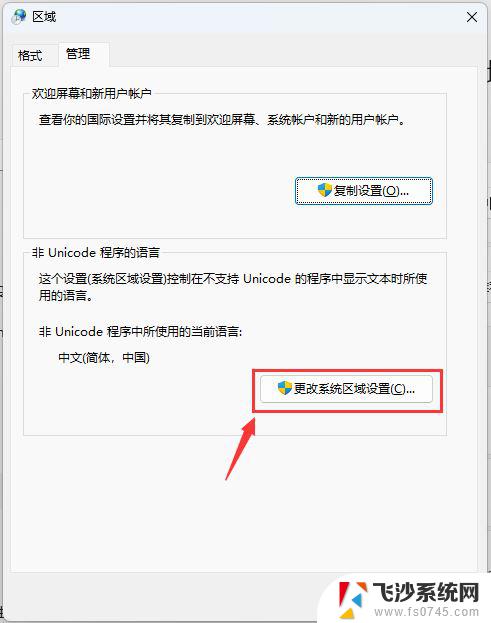
5、区域设置窗口,勾选【Beta 版:使用 Unicode UTF-8 提供全球语言支持(U)】,然后点击【确定】;
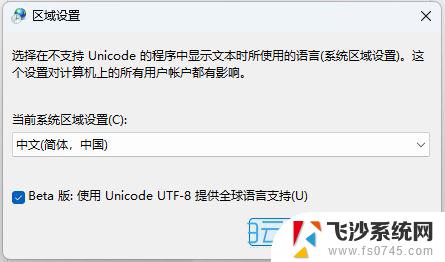
6、更改系统区域设置后,还需要重启系统才可以生效;
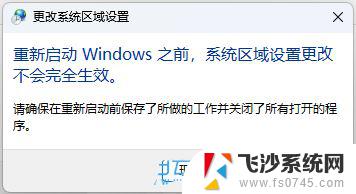
如何更改Win11中用户/组织名称? Win11修改组织名和用户名的技巧
win11怎么修改图片大小? win11图片尺寸大小的调整方法
Win11怎么批量修改文件名? Win11批量修改文件后缀名的技巧
以上就是关于win11如何设置编码的全部内容,有出现相同情况的用户就可以按照小编的方法了来解决了。
win11如何设置编码 Win11系统utf 8编码设置步骤相关教程
-
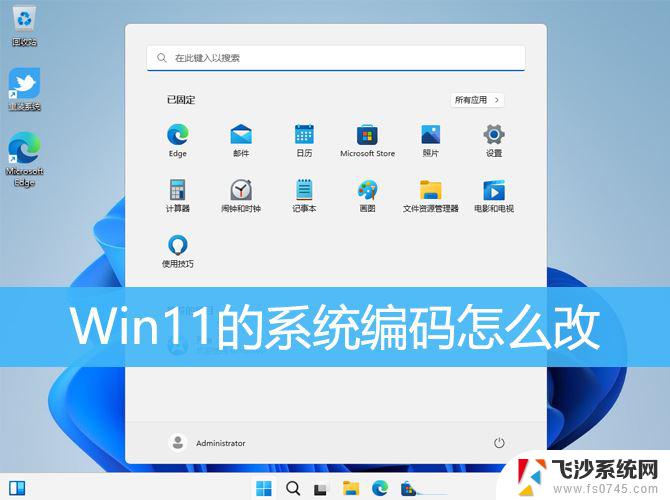 win11更改系统编码 Win11系统默认编码格式怎么设置为utf 8
win11更改系统编码 Win11系统默认编码格式怎么设置为utf 82024-11-17
-
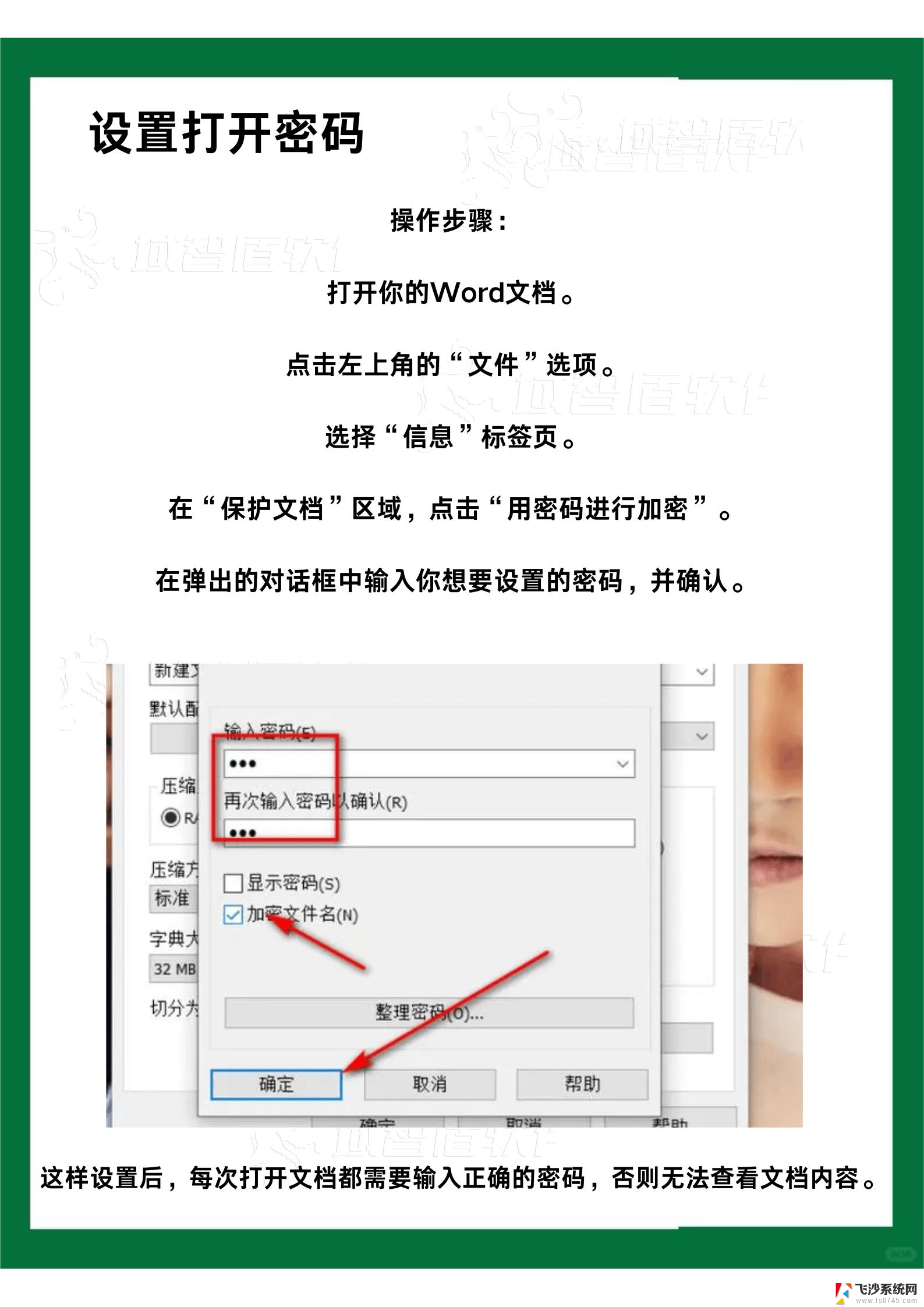 win11共享文件夹设置密码 win11共享文件夹密码设置步骤
win11共享文件夹设置密码 win11共享文件夹密码设置步骤2025-01-19
-
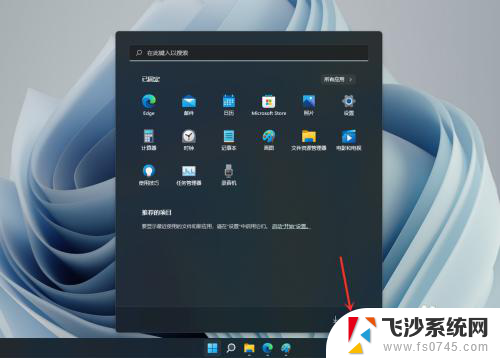 win11如何使用密码登录 Win11密码登录设置步骤
win11如何使用密码登录 Win11密码登录设置步骤2025-01-02
-
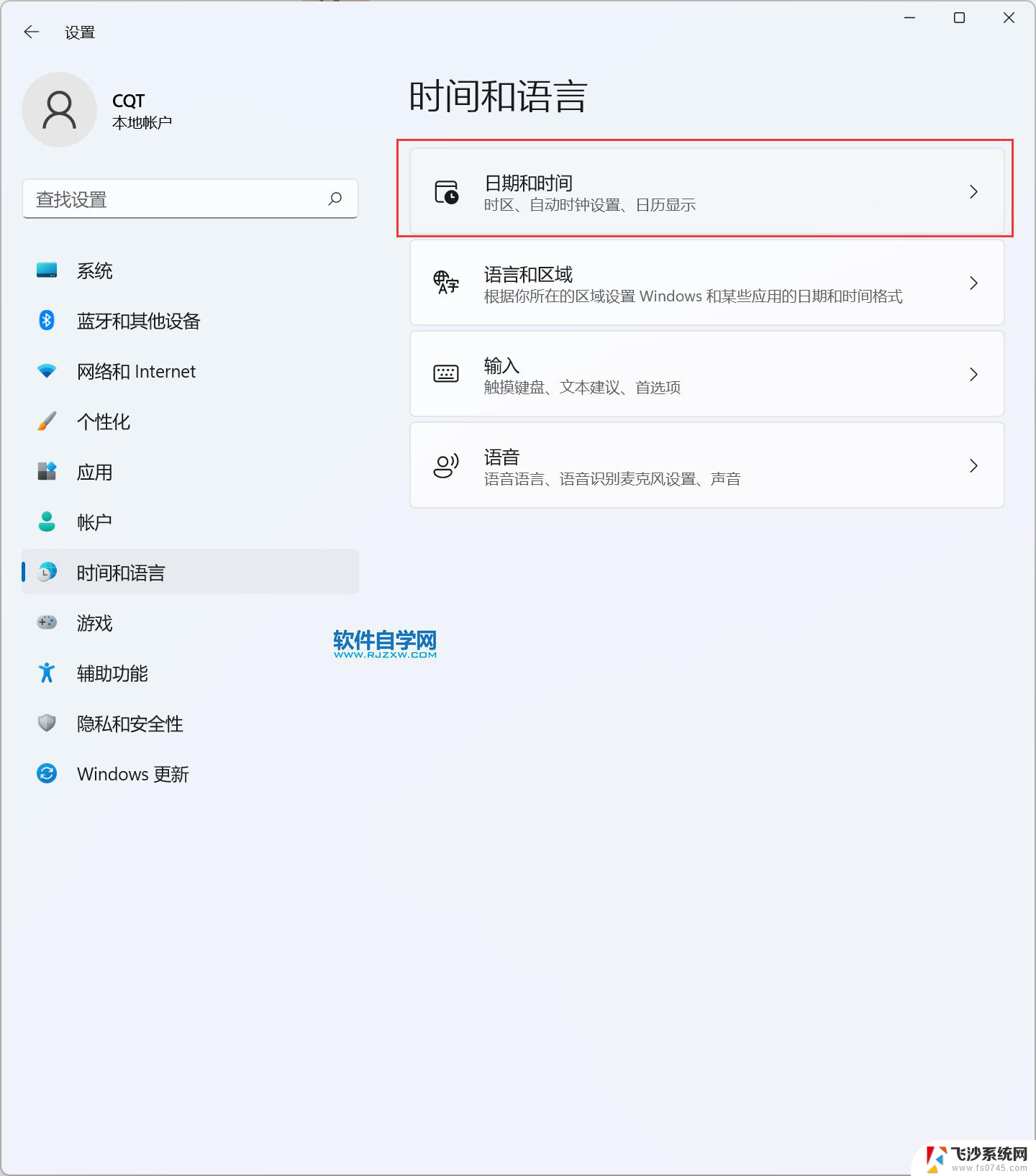 win11系统如何设置锁屏时间 win11锁屏时间设置步骤
win11系统如何设置锁屏时间 win11锁屏时间设置步骤2024-11-05
- win11系统如何设置固定ip Win11固定ip地址设置步骤
- win11如何改系统语言 Win11系统如何将默认编码格式改为utf 8
- win11系统改开机密码 笔记本电脑如何设置开机密码
- win11设置电脑名称 Win11系统设置电脑名称步骤
- win11设置系统字体 Windows11系统字体设置步骤详解
- win11文件夹设置 密码 Windows11文件夹添加访问密码步骤
- win11网络中不显示 Windows11 Wi Fi网络不显示怎么解决
- win11如何创建word文件 Word文档创建步骤
- win11屏幕显示横 Windows11横向显示设置方法
- win11删除文件夹需要管理员权限怎么办 Win11无法删除文件需要权限解决
- win11右下角虚拟触控板 Windows11虚拟触摸板怎么打开
- win11怎么开启投屏 手机投屏到电脑怎么操作
win11系统教程推荐
- 1 win11更新后如何关闭 microsoft账户(2) Win10怎么退出Microsoft账户登录
- 2 win11点击文件夹一直转圈圈怎么办 win11打开文件夹卡顿解决方法
- 3 windows11登录微软账号 Win11 Microsoft账户登录教程
- 4 win11如何结束任务 Win11如何快速结束任务
- 5 win11电脑屏幕触屏怎么关闭 外星人笔记本触摸板关闭快捷键
- 6 win11 如何显示实时网速 笔记本显示网速的方法
- 7 win11触摸板关闭了 用着会自己打开 外星人笔记本触摸板关闭步骤
- 8 win11怎么改待机时间 Win11怎么调整待机时间
- 9 win11电源键关闭设置 怎么关闭笔记本上的功能键
- 10 win11设置文件夹背景颜色 Win11文件夹黑色背景修改指南